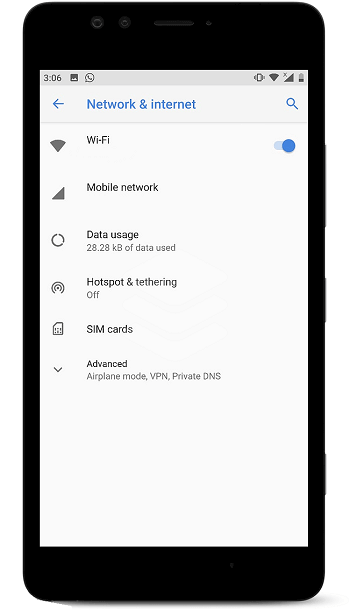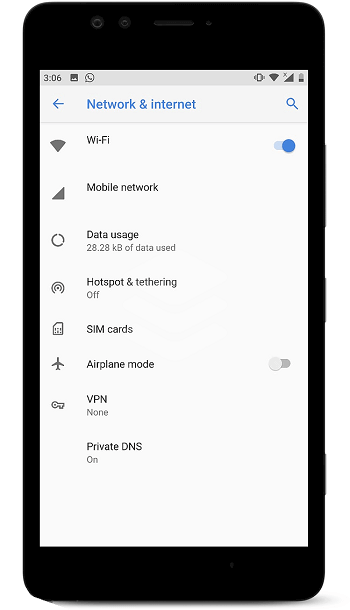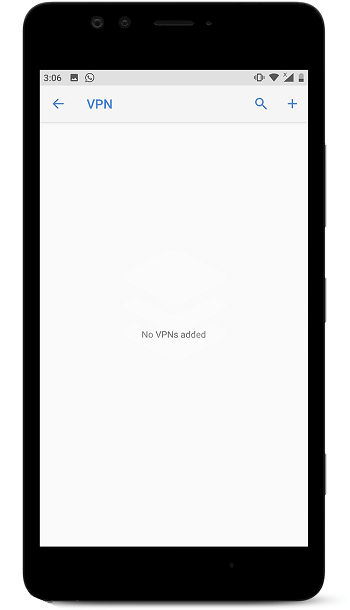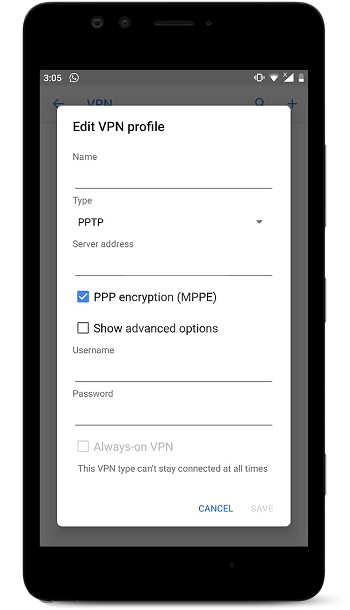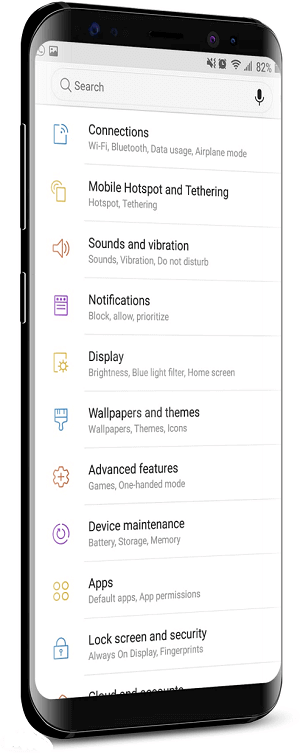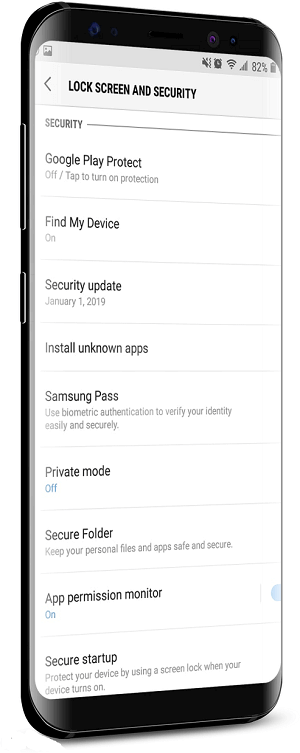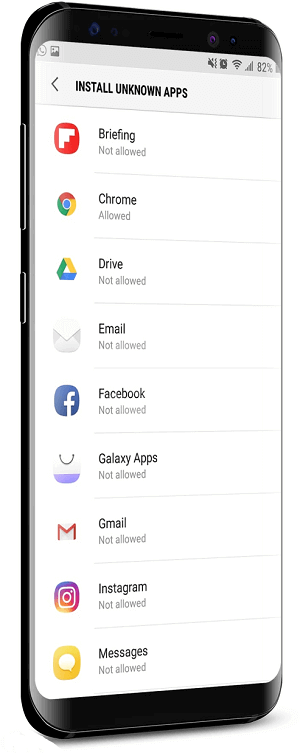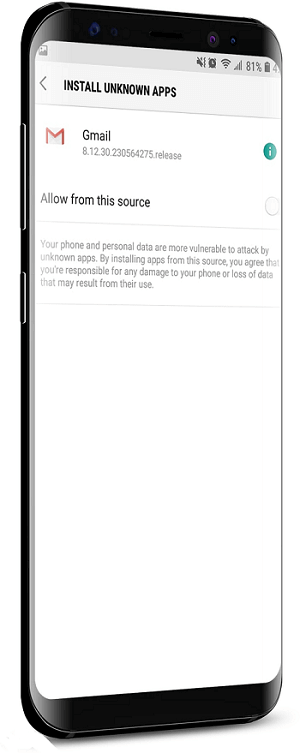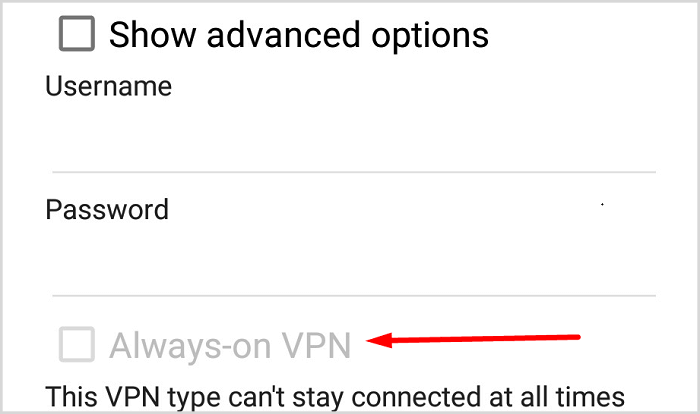Comment configurer un VPN sur Android [Mise à jour mars 2022]
Les menaces à la vie privée et à la sécurité des smartphones sont omniprésentes. La nécessité de protéger les données précieuses stockées dans votre Android est plus élevée que jamais. La bonne chose est qu'il existe de nombreuses applications VPN pour Android, il est donc très facile de les configurer sur votre appareil.
Dans cet article, je vais vous expliquer comment configurer un VPN sur un téléphone Android et protéger vos appareils Android des vulnérabilités de sécurité à un autre niveau.
Vous pouvez configurer un service VPN sur votre appareil Android de deux manières. La première option est beaucoup plus simple et consiste à utiliser l'application Google Play Store. La deuxième option implique la configuration manuelle d'un service Best VPNtel qu'ExpressVPN via les paramètres.
Étape 2 : Saisissez votre appareil Android.
Étape 3 : Rendez-vous sur Google Play Store et recherchez l'application VPN souhaitée.
Étape 4 : Installez l'application > Connectez-vous en utilisant vos informations d' identification > Sélectionnez le serveur le plus optimisé > Profitez de la liberté sur Internet!
2 Configurer manuellement le VPN via les paramètres
3 minutes de temps de révision
Remarque : étant donné que les appareils Android varient les uns des autres, les étapes mentionnées ci-dessous peuvent différer légèrement en fonction de votre appareil Android et de la version de votre système d'exploitation. Mais ils sont très faciles et ne vous prendront que 3 minutes.
Les étapes et les captures d'écran mentionnées ci-dessous proviennent de Nokia 8 exécutant Android Pie.
Étape 1 : Accédez au menu des paramètres de votre appareil Android.
Étape 2 : Appuyez sur Réseau et Internet.
Étape 3 : Appuyez maintenant sur Avancé.
Étape 4 : Appuyez maintenant sur VPN.
Étape 5 : Appuyez ensuite sur l' icône située en haut à droite.
Étape 6 : Choisissez un nom pour vos paramètres VPN. Ne vous inquiétez pas, vous pouvez choisir n'importe quel nom que vous aimez.
Étape 7 : Choisissez le protocole que vous souhaitez utiliser.
Étape 8 : Entrez maintenant l' adresse du serveur de votre fournisseur VPN.
Étape 9 : Enfin, entrez les informations d'identification de votre fournisseur VPN et cliquez sur Enregistrer.
Ne pas pouvoir accéder au Google Play Store peut être une douleur majeure dans le cou. Malheureusement, certains pays ont en fait interdit les produits Google, cela inclut également le Play Store.
Prenons par exemple la Chine. Google Play Store n'est tout simplement pas accessible dans la région. En fait, la plupart des appareils Android ne sont même pas équipés de Play Store.
Cela dit, il existe un moyen d'installer n'importe quelle application, y compris les VPN, sans avoir à gérer les problèmes de Google Play Store.
Comment?
Eh bien… en activant les sources inconnues sur votre appareil Android, vous pouvez installer n'importe quel fichier .APK de votre choix à partir d'une source autre que Google Play.
Voici comment vous pouvez le faire vous-même :
Étape 1 : Accédez au menu des paramètres de votre appareil Android.
Étape 2 : Faites défiler jusqu'à Verrouiller l'écran et la sécurité.
Étape 3 : Appuyez maintenant sur Installer des applications inconnues.
Étape 4 : Choisissez maintenant l' application source à partir de laquelle vous téléchargerez le fichier .APK de votre choix.
Étape 5 : Enfin, activez l' option Autoriser à partir de cette source.
C'est ça! Si vous avez suivi les étapes correctement, vous pouvez facilement télécharger et installer n'importe quelle application VPN de votre choix.
Cela dit, si vous souhaitez installer le Google Play Store lui-même, vous trouverez peut-être mon meilleur VPN pour accéder au blog Google Play utile.
Mode VPN toujours actif
À partir d'Android 4.2 et des versions supérieures, Google a introduit la fonctionnalité " Always-on VPN ". Lorsque vous activez ladite fonction sur votre téléphone Android, votre appareil enverra toujours vos données via le VPN.
Vous devez utiliser cette fonctionnalité lorsque vous avez besoin d'utiliser le Wi-Fi public pour utiliser Internet. Pour activer cet avantage, cochez le mode VPN «Always-on ».
Emballer
Alors voilà. Apprendre à configurer un VPN sur Android ne nécessite pratiquement aucune compétence ou connaissance particulière. Avec assez de patience, je suis sûr que je pourrais l'expliquer assez bien à ma grand-mère. Mais sérieusement, ne connectez pas vos téléphones à Internet sans un VPN en cours d'exécution si vous tenez à votre vie privée et ne voulez pas que vos FAI s'intéressent à vos activités en ligne.